Chromebook을 별도의 화면이나 TV에 연결하는 방법

Chrome OS는 사용자가 Chromebook을 별도의 화면이나 TV에 연결할 수 있는 다양한 방법을 지원합니다.
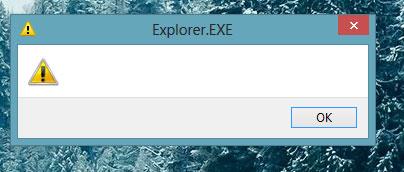
Explorer.exe 란 무엇입니까?
Explorer.exe는 운영 체제 파일입니다. explorer.exe 프로세스는 Windows 탐색기로 널리 알려져 있으며 Windows 그래픽 사용자 인터페이스를 탐색하고 하드 드라이브 파일을 표시하는 데 사용됩니다.
이는 실행되는 응용 프로그램 창으로, 사용자는 폴더 내용을 탐색하고 파일 정보를 볼 수 있습니다. Explorer.exe는 Microsoft Windows 운영 체제 소프트웨어에 속하며 Microsoft Corporation에서 개발했습니다.
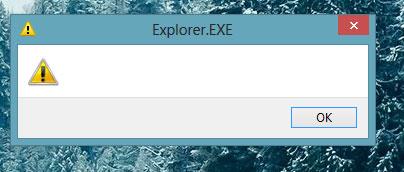
Explorer.exe는 운영 체제 파일입니다.
Explorer.exe 파일 용량은 1,0321,292바이트부터 3,194,368바이트까지입니다. 사이버범죄자들은 악성코드 프로그램을 작성하고 Explorer.exe라는 이름을 붙여 인터넷을 통해 유포시킨다.
시스템이 explorer.exe 악성 코드의 영향을 받는지 확인하는 방법은 무엇입니까?
Explorer.exe는 Windows 파일이며 C:\Windows에 저장됩니다. 시스템이 explorer.exe의 영향을 받는 것으로 의심되면 작업 관리자로 이동하여 해당 위치를 확인하십시오. CTRL++ 키 조합을 누른 다음 explorer.exe 파일을 DEL마우스 ALT오른쪽 버튼으로 클릭하고 위치 열기 옵션을 선택하면 됩니다 .
C:/Windows 에 있는 경우 시스템은 영향을 받지 않습니다. 반대로 파일이 다른 위치에 있으면 시스템이 바이러스에 감염된 것입니다. 작업 관리자에서 6개 이상의 프로세스가 실행되고 있고 CPU를 많이 사용하고 있는 것을 발견하면 시스템이 바이러스에 의해 영향을 받았다고 결론을 내릴 수 있습니다.
Explorer.exe를 제거하는 방법
explorer.exe가 Internet Explorer 폴더로 가장하여 컴퓨터에 숨어 있도록 설계된 악성 코드인 경우 가능한 한 빨리 컴퓨터에서 제거해야 합니다. 그렇지 않으면 바이러스 파일이 Microsoft Windows의 중요한 파일을 손상시켜 시스템에 큰 피해를 줄 수 있습니다. Explorer.exe를 제거하는 방법은 다음과 같습니다.
1단계 : 화면 왼쪽 하단에 있는 시작 버튼을 클릭합니다. 나타나는 메뉴에서 실행을 클릭합니다. 단일 검색창이 있는 작은 검색 창이 나타납니다.
2단계 : Regedit를 입력하여 Windows 레지스트리 편집기를 엽니 다 .
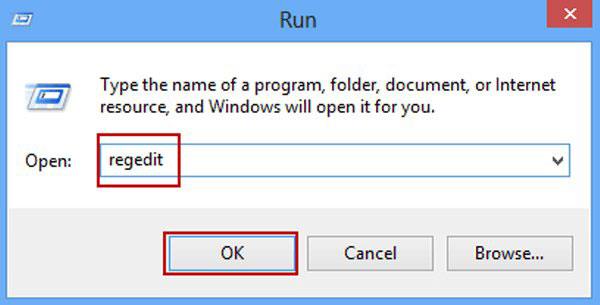
Windows 레지스트리 편집기 열기
3단계 : HKEY_LOCAL_MACHINE 폴더를 선택합니다 . 일련의 다른 프로그램 파일이 나타납니다.
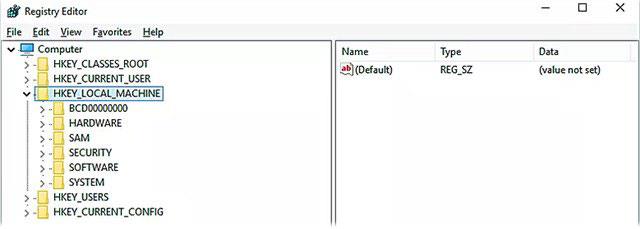
HKEY_LOCAL_MACHINE 폴더를 선택하세요.
4단계 : 소프트웨어 > Microsoft > Windows > CurrentVersion > 실행 > IEXPLORER"="%System 폴더를 열고 iexplorer.exe를 선택합니다 .
5단계: 삭제 버튼을 클릭하면 파일을 삭제할 것인지 묻는 메시지가 표시됩니다. 확인을 클릭하세요 .
6단계 : HKEY_CURRENT_USER > Software 파일을 열고 mmtest 폴더를 삭제합니다 .
7단계 : 레지스트리 편집기를 닫고 컴퓨터를 다시 시작합니다.
Chrome OS는 사용자가 Chromebook을 별도의 화면이나 TV에 연결할 수 있는 다양한 방법을 지원합니다.
iTop Data Recovery는 Windows 컴퓨터에서 삭제된 데이터를 복구하는 데 도움이 되는 소프트웨어입니다. 이 가이드에서는 iTop Data Recovery 사용 방법에 대해 자세히 설명합니다.
느린 PC와 Mac의 속도를 높이고 유지 관리하는 방법과 Cleaner One Pro와 같은 유용한 도구를 알아보세요.
MSIX는 LOB 애플리케이션부터 Microsoft Store, Store for Business 또는 기타 방법을 통해 배포되는 애플리케이션까지 지원하는 크로스 플랫폼 설치 관리자입니다.
컴퓨터 키보드가 작동을 멈춘 경우, 마우스나 터치 스크린을 사용하여 Windows에 로그인하는 방법을 알아보세요.
다행히 AMD Ryzen 프로세서를 실행하는 Windows 컴퓨터 사용자는 Ryzen Master를 사용하여 BIOS를 건드리지 않고도 RAM을 쉽게 오버클럭할 수 있습니다.
Microsoft Edge 브라우저는 명령 프롬프트와 같은 명령줄 도구에서 열 수 있도록 지원합니다. 명령줄에서 Edge 브라우저를 실행하는 방법과 URL을 여는 명령을 알아보세요.
이것은 컴퓨터에 가상 드라이브를 생성하는 많은 소프트웨어 중 5개입니다. 가상 드라이브 생성 소프트웨어를 통해 효율적으로 파일을 관리해 보세요.
Microsoft의 공식 Surface 하드웨어 테스트 도구인 Surface Diagnostic Toolkit을 Windows Store에서 다운로드하여 배터리 문제 해결 등의 필수 정보를 찾으세요.
바이러스가 USB 드라이브를 공격하면 USB 드라이브의 모든 데이터를 "먹거나" 숨길 수 있습니다. USB 드라이브의 숨겨진 파일과 폴더를 표시하는 방법은 LuckyTemplates의 아래 기사를 참조하세요.








